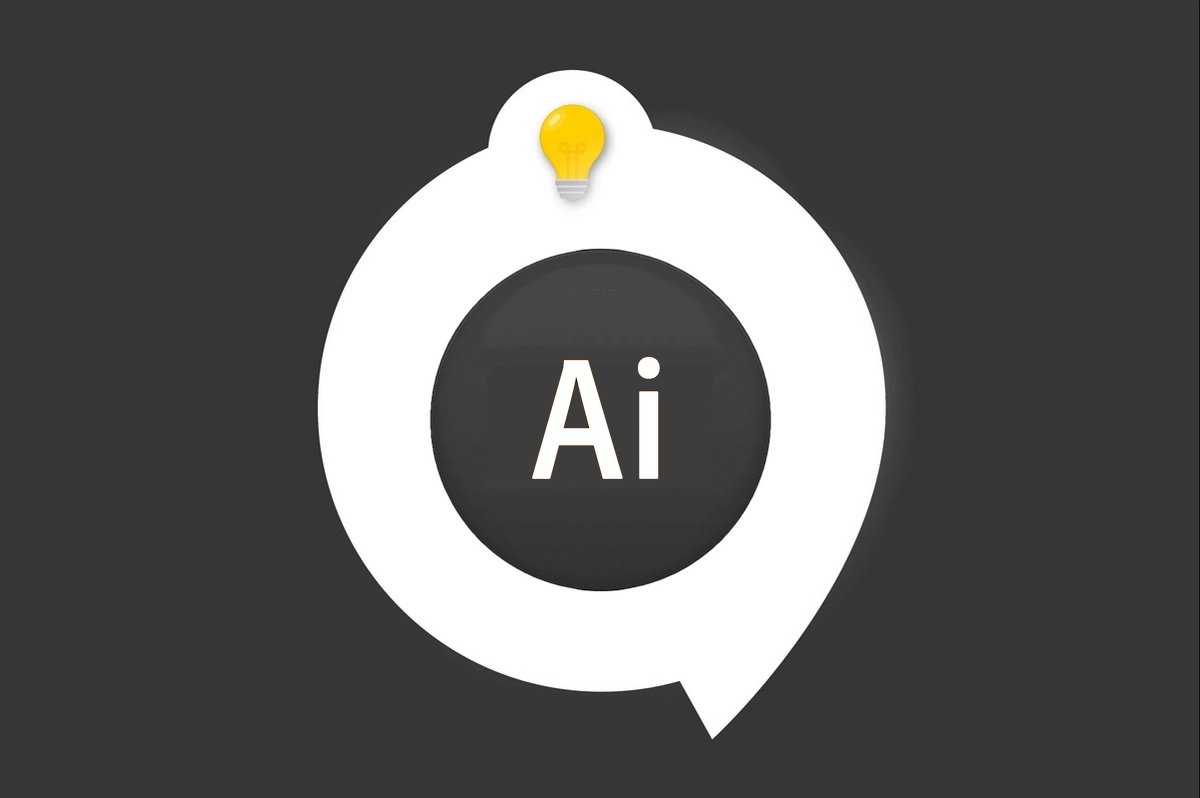
Lors de vos créations vous avez parfois besoin de générer du texte, aussi bien pour votre logo, pour un titre ou même pour faire une mise en page simple mixant texte et images.
Nous allons voir comment écrire du texte facilement sur Illustrator.
Comment écrire du texte dans Illustrator ?
1. Sur un document, vierge ou non, sélectionnez l'outil texte qui se trouve dans la barre d'outils.
Le symbole est la lettre T et le raccourci clavier est le (T)
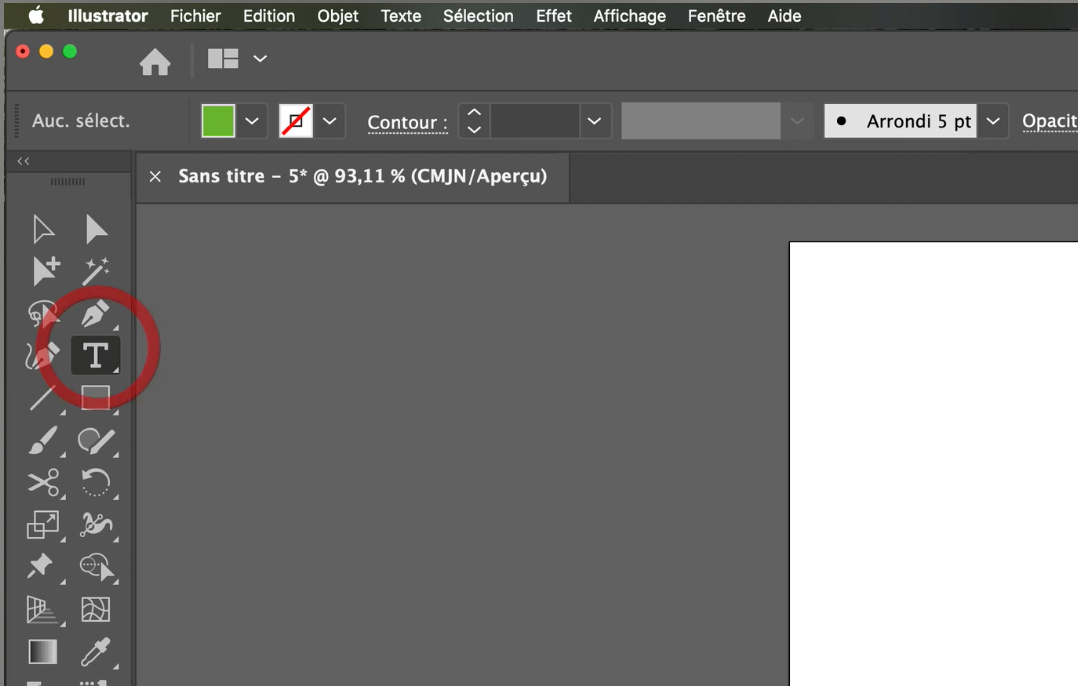
2. Une fois l'outil sélectionné, la souris se transforme avec un symbole (voir image).
Vous avez maintenant 2 possibilités pour écrire.
La première est de cliquer et de lâcher lebouton de la souris, un curseur clignotant apparaît (parfois du texte de substitution également), vous n'avez plus qu'à saisir votre texte.
Appuyez sur la touche [ENTRÉE] pour effectuer un retour à la ligne.
Cette solution est idéale pour écrire des titres ou le nom de votre marque pour la création d'un logo.
Astuce: vous pouvez aussi coller du texte directement.
3. La seconde solution est de créer un bloc de texte.
Idéal pour écrire un long contenu texte.
Cliquez, maintenez la touche sur la souris et déplacez le curseur pour créer une forme rectangulaire aussi grande que nécessaire.
4. Une fois le bouton de la souris relâché, du texte de substitution apparaîtra. Vous pourrez par la suite taper ou coller votre texte.
Dans un bloc, le texte effectue automatiquement des retours à la ligne quand il arrive sur le bord du cadre.
Vous pouvez faire varier les dimensions du bloc si nécessaire et le texte s'adaptera automatiquement aux nouvelles mesures.
5. Attention parfois vous avez plus de texte que de place dans le bloc, on appelle cela du texte en excès.
Un symbole [+] apparaît en bas à droite du bloc si c'est le cas.
6. Pour résoudre le problème, il vous suffit d'agrandir le bloc texte,le symbole disparaîtra et l'erreur disparaitra.
Pour, ce faire sélectionnez l'un des coins et étirer le rectangle.
ILLUSTRATOR vous passionne et vous voulez apprendre encore plus ?
Venez découvrir la formation complète Illustrator Initiation.
Plus de 10h de vidéos, de créations et de pratique.
-20% pour tous les lecteurs Clubic.
- Interface intuitive et personnalisable
- Intégration Adobe Creative Cloud
- Formats vectoriels professionnels
